怎样利用硬盘给电脑装Win8系统 利用硬盘给电脑装Win8系统的方法有哪些
时间:2017-07-04 来源:互联网 浏览量:
今天给大家带来怎样利用硬盘给电脑装Win8系统,利用硬盘给电脑装Win8系统的方法有哪些,让您轻松解决问题。
时下,Win8系统的使用成为一种主流,如何才能在自己的电脑体验Win8呢?在保证系统能够正 常进入的情况下,小编建议采用本地硬盘装Win8的方法来重装系统,下面我们来看下硬盘装Win8系统的详细步骤。具体方法如下:
解决方法1:
1保证能够正常进入系统;
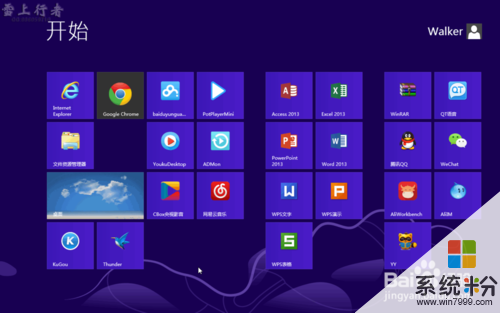 2
2下载Ghost Win8系统镜像文件;Ghost Win8系统镜像下载地址:http://www.win8.net/
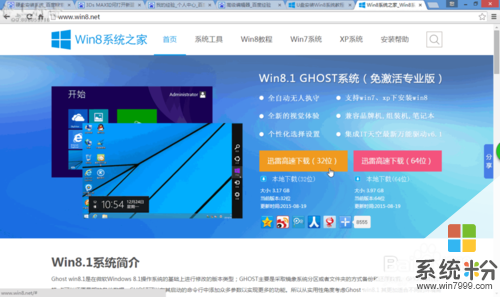
解决方法2:
1首先下载Ghost Win8系统镜像“GHOST_WIN8_1_PRO_X86_2014_10.iso”到本地硬盘上(这里下载在D盘上);
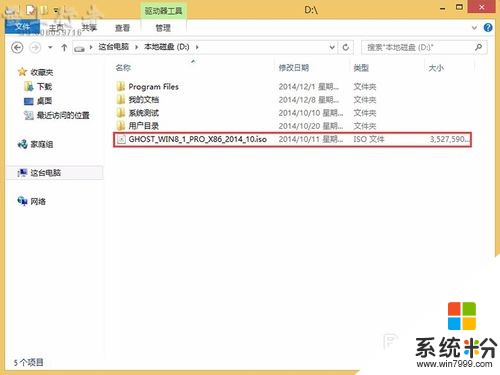 2
2解压所下载的“GHOST_WIN8_1_PRO_X86_2014_10.iso”镜像;
 3
3解压出来的文件夹内容;
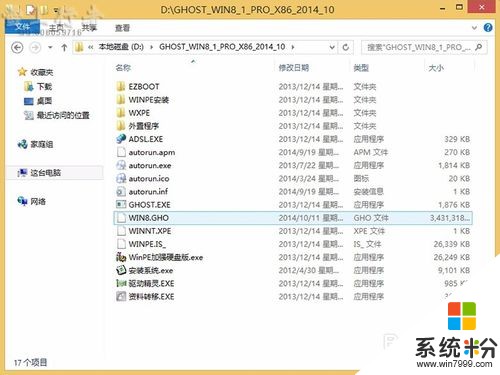 4
4把“WIN8.GHO”和“安装系统.exe”两个文件剪切到磁盘根目录下,这里选择放在D盘里;
提示:为什么不直接在文件夹内执行?因为文件夹命名过长,有时候会导致安装失败,如下图所示。(若用户想在文件夹内直接执行,可把文件夹重新命 名,例如命名为“Win8”等。)

 5
5双击“安装系统.exe”,选择“C盘”(C盘为系统磁盘),插入映像文件“WIN8.GHO”,接着点击执行,如图所示:提示:执行安装前要把360等杀毒软件关闭,否则无法正常安装。(若360杀毒软件开启,会提示有毒,下载的Ghost Win8系统镜像的软件都是安全无毒 的,用户可放心使用。)
 6
6选择“执行后”电脑会自动重启,格式化C盘,还原数据;
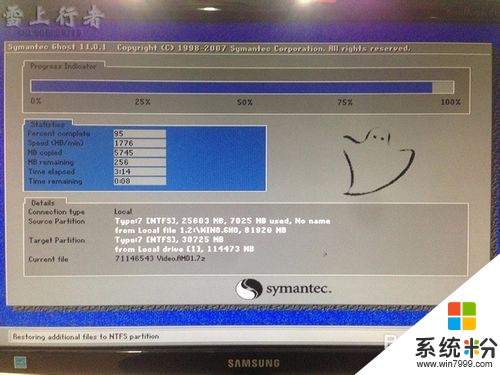 7
7数据还原之后,自动重启,进入驱动安装界面;

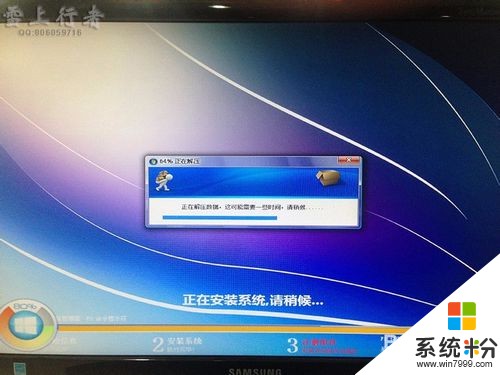 8
8动程序安装完成之后,再次重启,进入全新的Win8系统界面;


 9
9当看到清新的Win8桌面界面的时候,就表示本地硬盘安装Win8系统的步骤就全部完成了,接下来用户可以好好的体验不一样的Win8操作风格了。


以上就是怎样利用硬盘给电脑装Win8系统,利用硬盘给电脑装Win8系统的方法有哪些教程,希望本文中能帮您解决问题。
相关教程
- ·如何用硬盘安装win8系统|win8用硬盘安装的教程
- ·怎样用蓝光U宝给电脑装系统(win7/win8/win10)? 用蓝光U宝给电脑装系统(win7/win8/win10)的方法?
- ·怎样在硬盘下安装64位win7或win8系统 在硬盘下安装64位win7或win8系统的方法
- ·[硬盘装win8]硬盘安装原版win8系统的方法
- ·给苹果电脑安装win8系统的步骤 怎么给苹果电脑安装win8系统
- ·win8系统如何安装? win8系统硬盘安装的方法
- ·win8系统无法打开IE浏览器怎么办|win8系统IE浏览器无法正常打开的处理方法
- ·win8系统如何截取弹出式菜单
- ·win8.1系统处理开机时闪一下才能进入桌面的方法
- ·Win8.1天气无法加载怎么办?
Win8系统教程推荐
- 1 找回win8纯净版系统语言栏的操作方法有哪些 如何找回win8纯净版系统语言栏的操作
- 2 Win8.1正式版怎样自动导出iPhone照片和视频 Win8.1正式版自动导出iPhone照片和视频的方法有哪些
- 3 win8电脑家庭组提示无法正常退出怎么解决? win8电脑家庭组提示无法正常退出怎么处理?
- 4win8系统宽带怎样设置自动联网? win8系统宽带设置自动联网的方法有哪些?
- 5ghost Win8怎样设置开机自动联网 ghost Win8设置开机自动联网的方法有哪些
- 6ghost win8系统语言栏不见如何找回 ghost win8系统语言栏不见找回的方法有哪些
- 7win8重命名输入法不能正常切换的解决办法有哪些 win8重命名输入法不能正常切换该如何解决
- 8Win8分屏显示功能使用的方法有哪些 Win8分屏显示功能如何使用
- 9怎样让win8电脑兼容之前的软件? 让win8电脑兼容之前的软件的方法有哪些?
- 10怎样解决ghost win8频繁重启的烦恼 解决ghost win8频繁重启的烦恼的方法
Win8系统热门教程
- 1 w8.1开机绿屏怎么办|w8.1开机绿屏的解决方法
- 2 Win8系统下自动开启Bing的解决方法
- 3 win8系统如何删除AppData文件夹? win8删除AppData文件夹的方法有哪些?
- 4Win8系统任务栏显示异常的解决方法
- 5win8无线网卡怎么安装,win8无线网卡安装教程
- 6win8系统电脑怎么禁止软件开机启动? win8系统电脑禁止软件开机启动应该怎么办
- 7win8 64位系统怎么安装,win8 64位安装教程
- 8win8旗舰版自带的隐藏小工具怎么使用
- 9windows8自带虚拟光驱怎么用|windows8自带虚拟光驱的使用方法
- 10windows8重置后内存不稳定怎么解决
